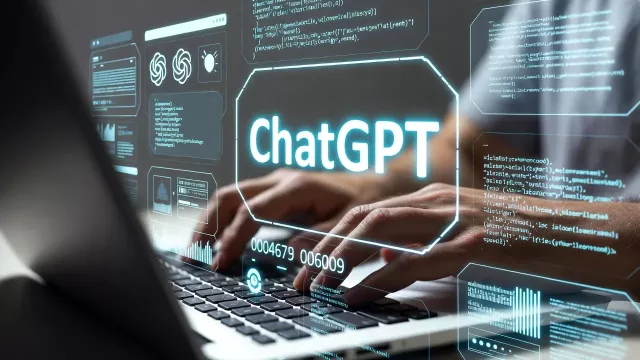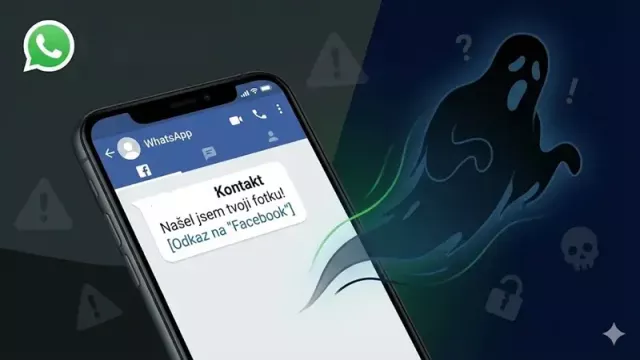Konverzní nástroj WinX DVD Ripper Platinum 6 je určený pro převod filmů z DVD do desítek různých výstupních formátů. Nejzajímavější je jistě nabídka připravených předvoleb nastavení pro mobilní telefony, tablety iPad nebo konzole Playstation Portable. Připravená nastavení samozřejmě můžete i sami upravovat a řídit tak kvalitu (datový tok, rozlišení, poměr stran ad.) výsledného filmu. Tituly z DVD se převádějí včetně vybrané zvukové stopy (kterou lze rovněž uložit do samostatného souboru) a titulků. Další nástroje programu vám umožní oříznout nepotřebné části filmu (např. úvodní a závěrečné titulky) i černé pruhy kolem širokoúhlého obrazu.
Na Chip DVD najdete aktuální plnou verzi programu WinX DVD Ripper Platinum 6. Po jednoduché registraci vám bude aplikace na konverzi filmových DVD sloužit bez jakýchkoli funkčních a časových omezení. Běžná cena za licenci programu je kolem 600 Kč.
- Skvělý filmový převodník
- Plná verze programu
- Info: www.winxdvd.com
- Jazyk: anglicky
- OS: Win XP/Vista/7 (32/64 bit)
- On-line registrace
Výběr filmu: Program si poradí s filmy z DVD, stejně jako s daty z DVD.
Program WinX DVD Ripper se kompletně ovládá v jediném okně, kde si vyberete jak zdrojový film (titul z DVD), tak i detailně nastavíte všechny parametry výstupního souboru. Běžné předvolby aplikace najdete pod tlačítkem »Options«. K nastavení je výchozí jazyk zvukové stopy a titulků i umístění složky pro ukládání výstupních souborů, stejně jako jejich automatické pojmenovávání (»Target File Name«). Na záložce »Profile« lze upravovat výchozí parametry předvoleb pro konverzi filmů pro přehrávání v různých typech zařízení.
Výběr filmu
WinX DVD Ripper umí pracovat se filmovými DVD všech regionů, bez ohledu na různé typy ochrany proti kopírování. Zkonvertovaný film pak samozřejmě žádnou ochranu ani regionální kód obsahovat nebude. Použít můžete jak fyzický disk s filmem, tak i jeho ISO obraz nebo soubory ve formátu filmového DVD, uložené na disku počítače.
Nastavení předvoleb: Výchozí nastavení předvoleb pro konverzi filmů si můžete sami upravit.
Program analyzuje obsah filmového disku a nabídne seznam titulů pro konverzi, společně s jejich podrobným popisem. Výběr správného titulu si navíc můžete ověřit v náhledu videa. Samozřejmě je k dispozici také volba použité zvukové stopy a titulků, které budou vloženy do výsledného filmu. Pomocí tlačítka se symbolem fotoaparátu pod náhledovým oknem filmu lze ukládat jednotlivé snímky videa jako JPG obrázky.
Kliknutím na tlačítko s ozubeným kolem vedle popisu titulu otevřete okno s dalšími možnostmi úprav videa během konverze. S nástrojem »Trimer« lze oříznout začátek a konec filmu a nástroj »Crop« slouží k oříznutí obrazu. Můžete se tedy snadno zbavit černých pruhů kolem videa a navíc třeba i odstřihnout zbytečné úvodní a závěrečné titulky a ušetřit tak cenné místo v paměti přenosného přehrávače. Na konec je třeba ještě zvolit výstupní složku (»Output folder«),
Převod hudby: Konverzi z DVD do MP3 oceníte především u záznamů koncertů a dalších DVD.
kam bude uložený zkonvertovaný film.
Výstupní formáty
Řada záložek v okně WinX DVD Ripper slouží k výběru výstupního formátu zkonvertovaného filmu. Kompletní kopii filmového DVD vytvoříte pomocí nastavení na záložce »Copy«. Ve výběru profilu najdete kopírování celého disku, pouze hlavního titulu nebo převedení obsahu DVD do podoby ISO obrazu.
Další záložky v horní řadě slouží k převodu do standardních formátů AVI, MP4, MPEG, WMV, FLV a MOV. Ve všech případech máte k dispozici nastavení kvality obrazu i zvuku (datový tok, vzorkovací frekvence, počet snímků za vteřinu, poměr stran či rozlišení obrazu). U počítačů s vícejádrovými procesory, což jsou dnes prakticky všechny, lze také určit, které z jader bude pro konverzi vyhrazeno.
Film v iPhonu: Nastavení převodu DVD do formátu pro oblíbený telefon zabere jen několik okamžiků.
Zcela na konci horní řady najdete záložku »to Music«, která slouží pro převod vybrané zvukové stopy DVD do hudebního formátu MP3. Tato funkce se vám může hodit typicky pro uložení DVD s hudebním koncertem na běžné CD, třeba pro přehrávání v autě. U formátu MP3 nechybí nastavení datového toku (do 320 Kbps) a vzorkovací frekvence.
Přehrávání v mobilech
Celá spodní řada záložek slouží k výběru konkrétního typu zařízení, na kterém chcete film z DVD přehrávat, a nastavení parametrů výstupního souboru s videem. K dispozici jsou profily nastavení pro iPody a iPady, u nás zatím nepříliš rozšířenou Apple TV, Playstation Portable od Sony, přehrávač Zune od Microsoftu nebo obecný formát 3GP pro mobilní telefony.
Důležité je, že také zde můžete nastavovat kvalitativní parametry videa, které samozřejmě
Oříznutí obrazu: Z filmu snadno oříznete nepotřebné titulky a také je možné se zbavit černých pruhů.
souvisejí i s velikostí výsledného souboru. K dispozici jsou předvolby pro nastavení kvality obrazu i zvuku, rozlišení obrazu či poměru stran.
Při výběru nastavení konverze se vždy řiďte především rozlišením displeje vašeho zařízení (v tomto případě především přenosného přehrávače) a kapacitou vnitřní paměti nebo použité paměťové karty. Také zde je možné nastavit, která jádra procesoru se mají konverzi filmů z DVD věnovat.
Poté co provedete všechna potřebná nastavení konverze, je čas spustit převod filmu tlačítkem »Start«. Doba potřebná na konverzi videa samozřejmě souvisí s výkonem vašeho počítače a s délkou konvertovaného filmu. WinX DVD Ripper vypočte odhad doby potřebné pro převod videa a nabídne vám i možnost vypnutí počítače po skončení převodu filmu (»Shut down computer when conversion completed«).
Uveřejněno na Chip DVD 08/11.

Koupit časopis Chip
Chip je možné číst v tištěné nebo v digitální podobě na mobilech, tabletech a počítačích.